Flash制作一个卡通青蛙图形:
这篇教程主要是向朋友们分享flash制作一个卡通青蛙图形方法,教程制作出来的图形非常漂亮,难度不是很大,值得大家学习,推荐给大家,一起来学习吧!
flash是一款二维图形制作软件,该软件在绘制二维图形和动画制作方面是非常那个优秀的一款软件,利用该软件工具箱里的工具我们可以制作出我们的二维矢量图形,下面我们就使用该软件来制作一个卡通青蛙图形,制作的图形如图所示:

步骤
1、打开flash这款软件,进入flash的操作界面,如图所示:
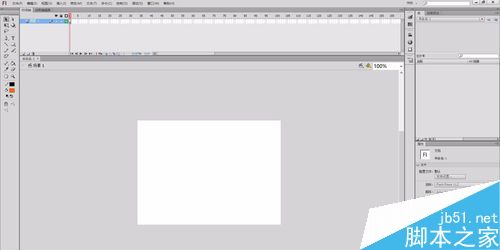
2、在左侧的工具箱里找到椭圆工具,如图所示:
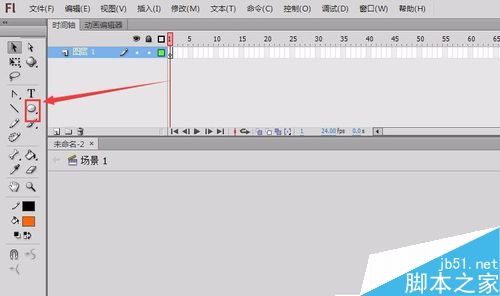
3、点击椭圆在舞台上绘制一个椭圆作为青蛙的头部,如图所示:
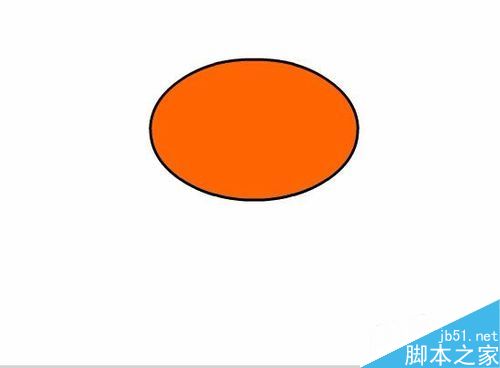
4、选择这个椭圆工具在属性里设置填充色为草绿色,笔触大小为3,如图所示:
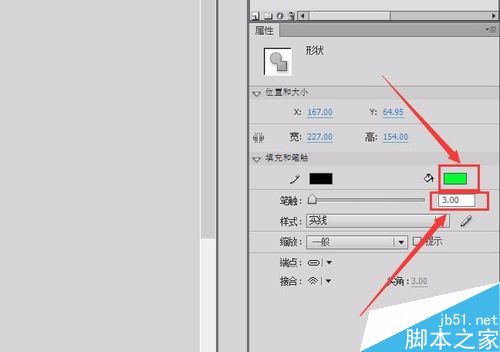
5、再次选择椭圆工具,分别绘制两个椭圆作为青蛙的眼睛,如图所示:
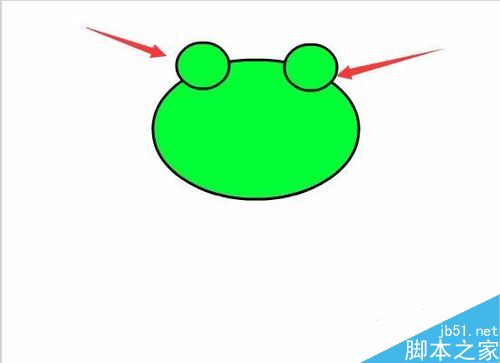
6、选择眼睛这两个椭圆,在属性里设置颜色为白色,如图所示:
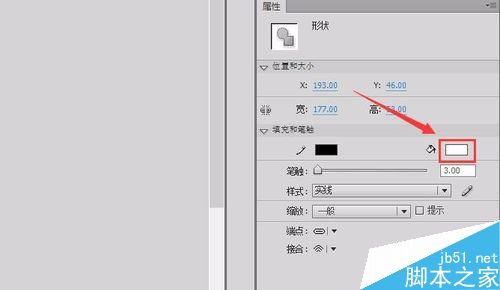
7、在工具箱里再次选择椭圆工具,并按下键盘上的shift键,在眼睛上绘制两个圆作为眼珠,选择绘制的椭圆,在属性里设置填充色为黑色,如图所示:
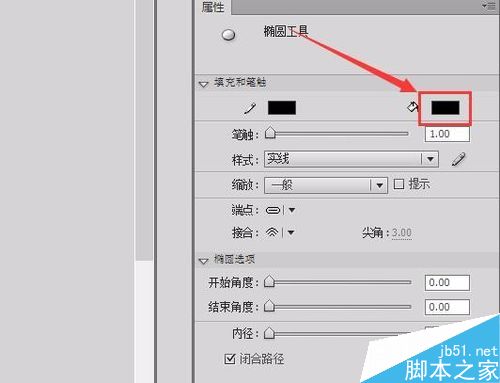
8、再次选择椭圆工具,在头部的下面绘制一个椭圆,作为青蛙的肚子,如图所示:
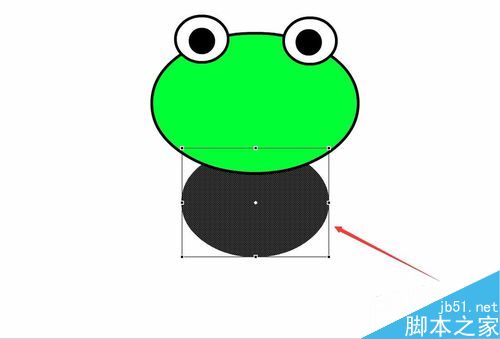
9、选择刚刚绘制的椭圆,在属性里设置填充色与头部的颜色一致都为浅绿色,如图所示:
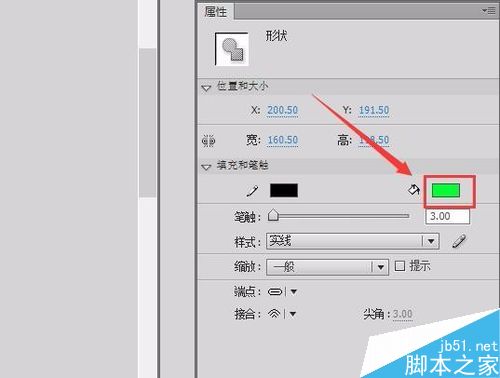
10、再次选择椭圆工具,绘制两个椭圆作为青蛙的大腿,如图所示:
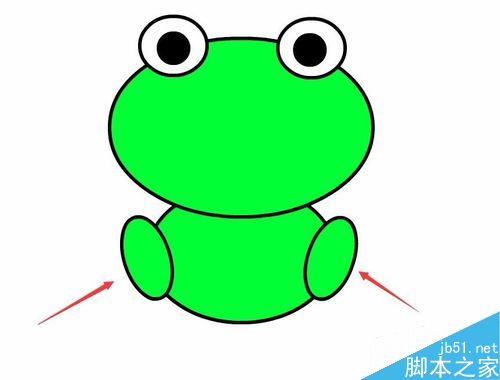
11、再次选择椭圆绘制一个椭圆,并在属性里设置填充色为白色,作为青蛙的大肚皮,如图所示:
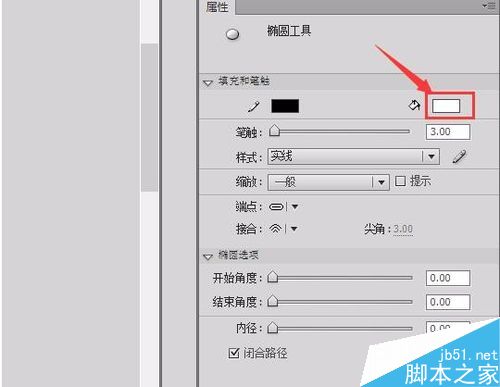
12、在工具箱里找到钢笔工具,如图所示:
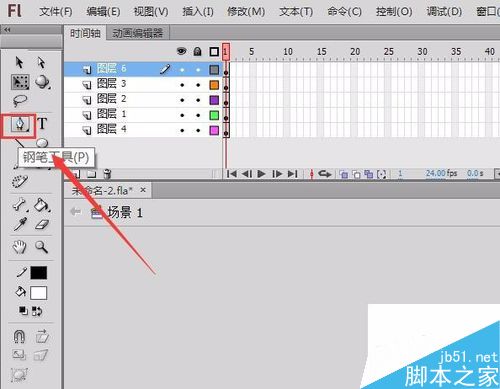
13、选择钢笔工具,用钢笔绘制青蛙的脚掌和青蛙的上肢和爪子,如图所示:

14、在工具箱里找到油漆桶工具,如图所示:
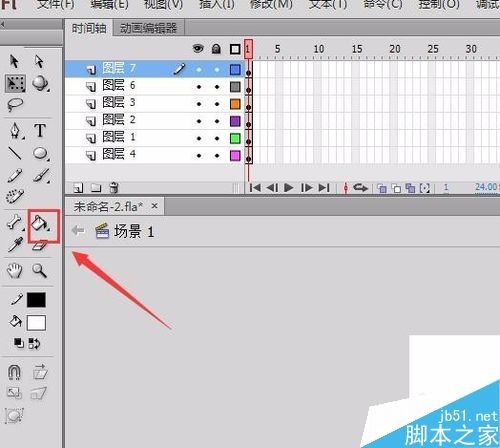
15、选择油漆桶工具,在属性里设置填充色为浅绿色,给青蛙的脚掌和上肢填充上浅绿色,如图所示:
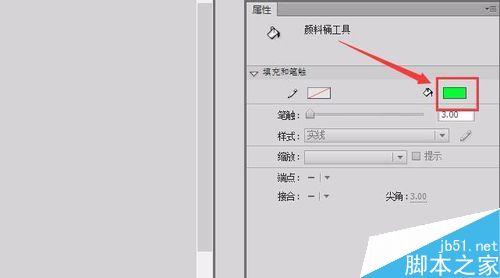
16、在工具箱里找到直线工具,绘制一段直线作为青蛙的嘴巴,如图所示:

17、选择这条直线,调节其形状,这样我们的卡通青蛙就制作完成了,如图所示:

以上就是flash制作一个卡通青蛙图形方法介绍,操作很简单的,大家学会了吗?希望这篇文章能对大家有一定的帮助,希望大家喜欢!
天空蓝动漫星空Flash动画制作:027-82730702;82720703 移动/微信:13995660877
推荐阅读:








 鄂公网安备:
鄂公网安备: